ขั้นตอนการคืนค่าระบบใน Windows 11

หากคุณกำลังประสบปัญหาหรือวัฒนธรรม การคืนค่าระบบใน Windows 11 จะช่วยให้คุณสามารถย้อนกลับอุปกรณ์ของคุณไปยังเวอร์ชันก่อนหน้าได้.
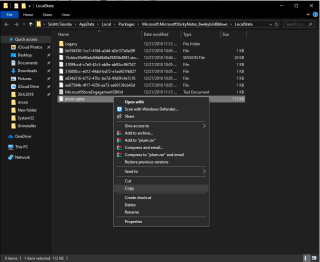
ดูเหมือนว่าการอัปเดต Windows เป็นแพตช์ล่าสุดจะจำเป็นเพื่อรักษาความปลอดภัยให้คอมพิวเตอร์ Windows ของคุณจากช่องโหว่และแก้ไขข้อบกพร่องไปพร้อมๆ กัน แต่ถ้าคุณทำบางอย่างหายในกระบวนการล่ะ จะเกิดอะไรขึ้นหากคอมพิวเตอร์ของคุณเปิดขึ้นมาหลังจากรีสตาร์ทและคุณไม่สามารถหาบันทึกย่อของคุณได้ทุกที่ ใช่ สิ่งนี้อาจเกิดขึ้นได้!
ถ้าคุณไม่ต้องการให้สิ่งนี้เกิดขึ้นกับคุณ การสำรองข้อมูลบันทึกย่อช่วยเตือนเป็นตัวเลือกที่ดีที่สุดเพื่อหลีกเลี่ยงการสูญเสียข้อมูลบันทึกย่อช่วยเตือนของคุณในอนาคต ในโพสต์นี้ เราได้แสดงรายการคำแนะนำทีละขั้นตอนในการสำรองและกู้คืนบันทึกย่อช่วยเตือนใน Windows 10
ขั้นตอนในการสำรองและกู้คืนบันทึกย่อช่วยเตือนใน Windows 10, 7 และ 8
Sticky Notes เป็นแอปพลิเคชั่นที่ใช้ในการจดบันทึกบน Windows มาหลายปีแล้ว อินเทอร์เฟซของแอปได้รับการเปลี่ยนแปลง บันทึกย่อช่วยเตือนบน Windows 10 ดูเหมือนบันทึกย่อช่วยเตือนเวอร์ชันจริง
ด้วยการอัปเดตใหม่ Windows 10 ยังช่วยให้คุณสามารถซิงค์กับระบบคลาวด์เพื่อให้ปลอดภัย อย่างไรก็ตาม หากคุณมี Windows รุ่นเก่ากว่า คุณต้องสร้างข้อมูลสำรองเพื่อให้คุณสามารถกู้คืนได้ทุกเมื่อที่ต้องการ
ในโพสต์นี้ เราจะแนะนำคุณทีละขั้นตอนเพื่อสำรองข้อมูลบันทึกย่อช่วยเตือนและกู้คืนทุกเมื่อที่คุณต้องการ
วิธีสร้างการสำรองข้อมูลบันทึกย่อช่วยเตือนของคุณ
หากต้องการสร้างข้อมูลสำรองของ Sticky Notes บน Windows ให้ทำตามขั้นตอนเหล่านี้:
ขั้นตอนที่ 1:กดปุ่ม Windows และ R เพื่อเปิดคำสั่ง Run และพิมพ์คำสั่งด้านล่าง
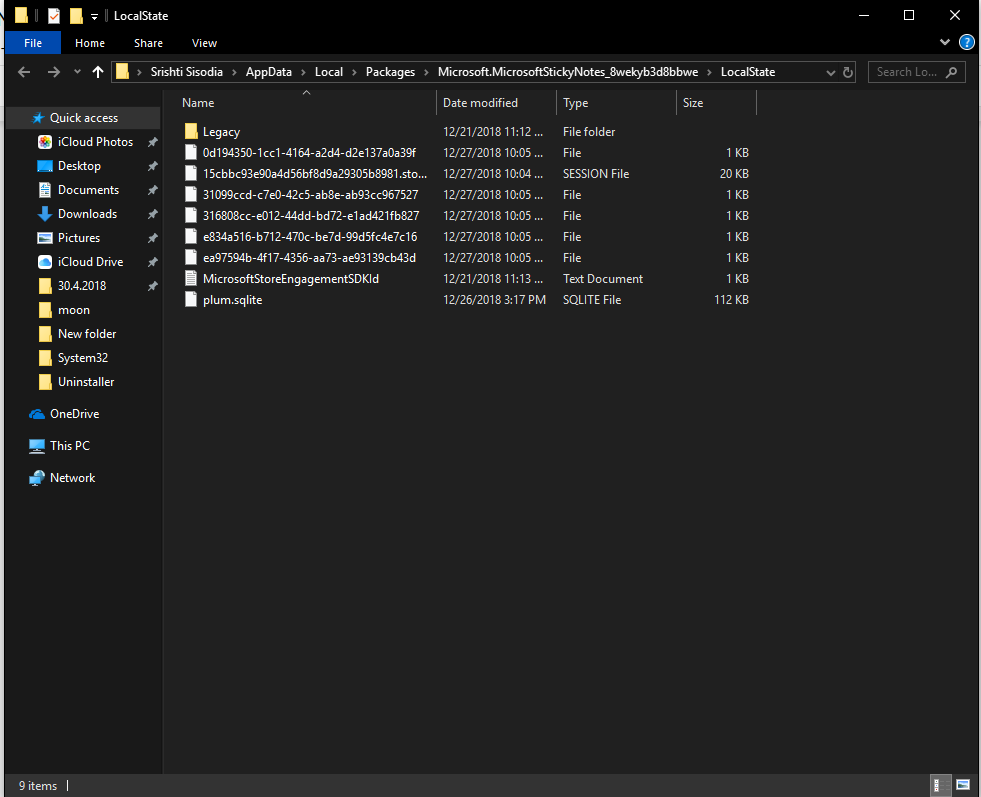
%LocalAppData%\Packages\Microsoft.MicrosoftStickyNotes_8wekyb3d8bbwe\LocalState & คลิกปุ่มตกลง
ขั้นตอนที่ 2:ไปที่ไฟล์ plum.sqlite คลิกขวาและเลือกคัดลอกจากเมนูบริบท
ขั้นตอนที่ 3 : กดปุ่ม Windows และ E พร้อมกันเพื่อเปิด Windows File Explorer เปิดตำแหน่งโฟลเดอร์ที่คุณต้องการส่งออกข้อมูลสำรอง
ขั้นตอนที่ 4:คลิกขวาในตำแหน่งโฟลเดอร์และเลือกวางจากเมนูบริบท คุณยังสามารถกด Ctrl และ V เพื่อวางไฟล์
ดังนั้น นี่คือขั้นตอนที่คุณต้องสำรองข้อมูลบันทึกย่อช่วยเตือนบนพีซี เมื่อคุณได้สำรองข้อมูลแล้ว คุณยังสามารถย้ายข้อมูลเหล่านั้นไปยังอุปกรณ์อื่นได้
เผื่อว่าวิธีนี้ไม่ได้ผลสำหรับคุณ เรามีวิธีอื่นให้ลอง!
ดูสิ่งนี้ด้วย:-
รับมือกับ Windows 10 Sticky Notes...แอพ Sticky Notes เป็นหนึ่งในแอพ Windows store ที่ได้รับความนิยมมากที่สุดที่ใช้สำหรับการจดบันทึกบน Windows ตอนนี้...
วิธีการคืนค่าการสำรองข้อมูลของบันทึกย่อช่วยเตือนของคุณ?
เมื่อใดก็ตามที่คุณต้องการกู้คืน Sticky Notes ให้ทำตามขั้นตอนเหล่านี้
ขั้นตอนที่ 1:กดปุ่ม Windows และ E พร้อมกันเพื่อเปิด File Explorer
ขั้นตอนที่ 2:ไปที่โฟลเดอร์ที่คุณสร้างข้อมูลสำรอง
ขั้นตอนที่ 3:คลิกขวาที่ไฟล์ plum.sqlite แล้วคัดลอก (กด Ctrl และ C เพื่อคัดลอก)
ขั้นตอนที่ 4:กด Windows และ R เพื่อรับกล่อง Run และพิมพ์เส้นทางต่อไปนี้:
% LocalAppData%\Packages\Microsoft.MicrosoftStickyNotes_8wekyb3d8bbwe\LocalState
กดปุ่ม ตกลง
ขั้นตอนที่ 5 : คลิกขวาที่โฟลเดอร์ LocalState และเลือก Paste หรือเพียงแค่เลือกโฟลเดอร์แล้วกด Ctrl + V เพื่อวาง
หมายเหตุ: ก่อนที่คุณจะวาง plum.sqlite ตรวจสอบให้แน่ใจว่าคุณได้ลบไฟล์ plum.sqlite ที่มีอยู่แล้ว การทำเช่นนี้อาจลบบันทึกย่อในไฟล์ที่มีอยู่
เมื่อคุณทำตามขั้นตอนเสร็จแล้ว ให้เปิดบันทึกย่อช่วยเตือน แล้วคุณจะได้รับบันทึกย่อทั้งหมดบนหน้าจอเดสก์ท็อปของคุณ
หากคุณไม่มีโชคในการนำ Sticky Notes กลับมา ให้ลองใช้วิธีที่ 2 ในรายการ
วิธีที่ 2: บันทึกไฟล์ StickyNotes.snt
สำรอง:
ขั้นตอนที่ 1:กด Windows และ R เพื่อรับ Run Window ตอนนี้คัดลอกเส้นทางต่อไปนี้และวางในกล่อง:
%AppData%\Microsoft\Sticky Notes
ขั้นตอนที่ 2:คุณจะได้รับไฟล์ StickyNotes.snt
ขั้นตอนที่ 3:คัดลอกไฟล์และวางลงในโฟลเดอร์ที่ต้องการเพื่อสำรองข้อมูล
คืนค่า:
หากคุณติดตั้ง Windows ใหม่และได้สำรองไฟล์ StickyNotes.snt ไว้ใน %AppData%\Microsoft\Sticky Notes ไม่ต้องกังวล คุณยังสามารถรอดได้ ทำตามขั้นตอนเหล่านี้เพื่อกู้คืน Sticky Notes
ขั้นตอนที่ 1:ปิดบันทึกย่อช่วยเตือน
ขั้นตอนที่ 2:กด Windows และ I เพื่อไปที่การตั้งค่า
ขั้นตอนที่ 3:ไปที่แอพและคุณสมบัติ
ขั้นตอนที่ 4:ค้นหา Sticky Notes และคลิกที่มัน
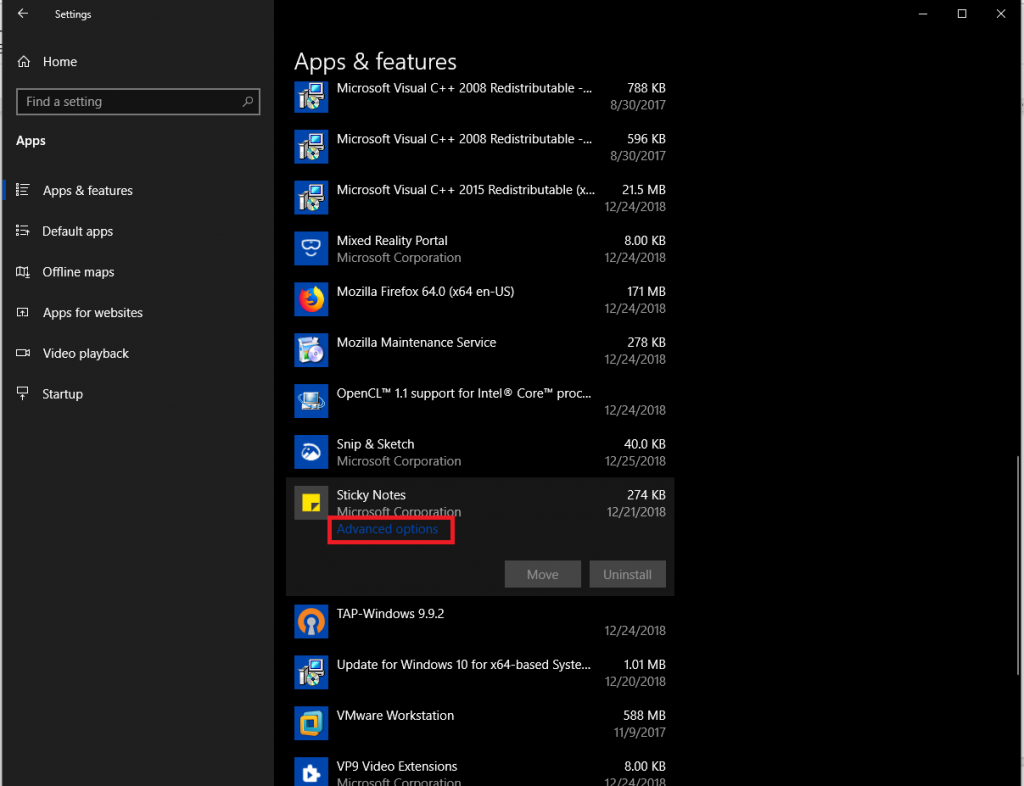
ขั้นตอนที่ 5 : คลิก ตัวเลือกขั้นสูง เพื่อไปที่หน้าต่างถัดไป คลิกรีเซ็ต
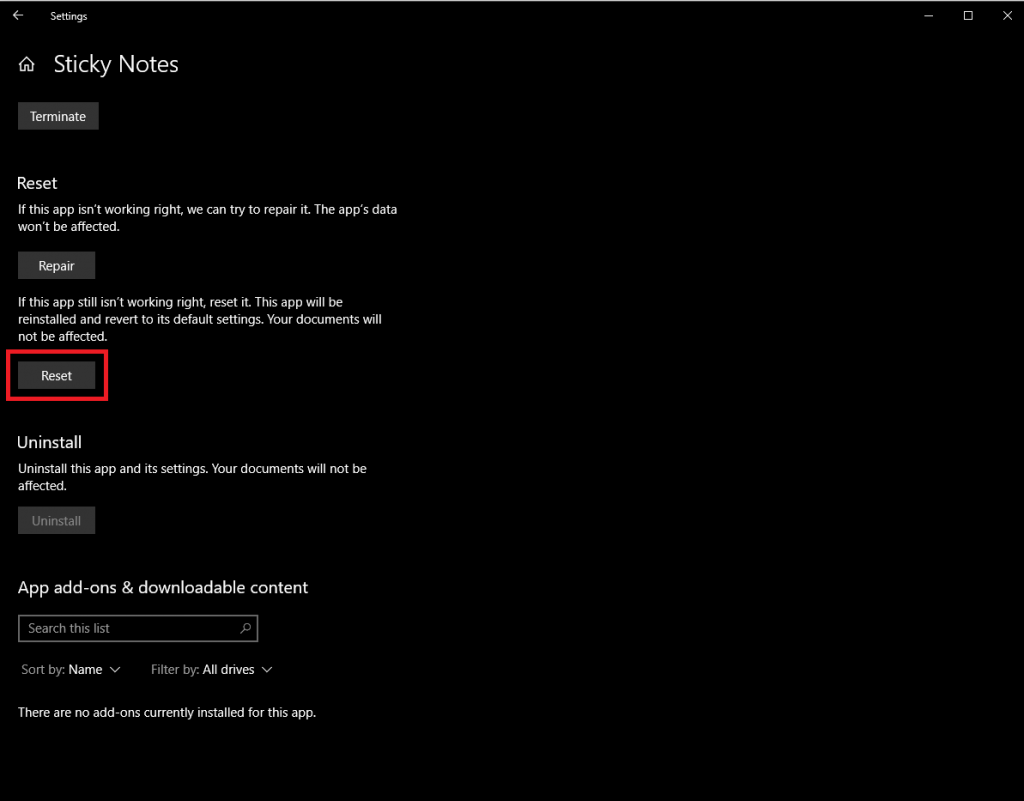
ขั้นตอนที่ 6:ตอนนี้กด Windows และ R เพื่อรับกล่อง Run และพิมพ์ดังต่อไปนี้:
%LOCALAPPDATA%\Packages\Microsoft.MicrosoftStickyNotes_8wekyb3d8bbw\LocalState
ขั้นตอนที่ 7:ในโฟลเดอร์ Local State ให้สร้างโฟลเดอร์ย่อยชื่อ "Legacy"
ขั้นตอนที่ 8:ไปที่โฟลเดอร์ที่คุณได้คัดลอกไฟล์ StickyNotes.snt แล้วคัดลอกและวางลงในโฟลเดอร์ Legacy
ขั้นตอนที่ 9:เปลี่ยนชื่อ Sticky notes.snt เป็น “ThresholdNotes.snt”
เมื่อเสร็จแล้ว ให้เปิด Sticky Notes แล้วคุณจะได้บันทึกย่อช่วยเตือนทั้งหมดกลับมา
ด้วยวิธีนี้ คุณสามารถสำรองและกู้คืนบันทึกย่อช่วยเตือน และรับบันทึกย่อของคุณบนคอมพิวเตอร์ Windows เครื่องใดก็ได้
หากคุณกำลังประสบปัญหาหรือวัฒนธรรม การคืนค่าระบบใน Windows 11 จะช่วยให้คุณสามารถย้อนกลับอุปกรณ์ของคุณไปยังเวอร์ชันก่อนหน้าได้.
หากคุณกำลังมองหาทางเลือกที่ดีที่สุดสำหรับ Microsoft Office นี่คือ 6 โซลูชั่นที่ยอดเยี่ยมในการเริ่มต้น.
บทช่วยสอนนี้จะแสดงให้คุณเห็นว่าคุณสามารถสร้างไอคอนทางลัดบนเดสก์ท็อปWindows ที่เปิด Command Prompt ไปยังตำแหน่งโฟลเดอร์เฉพาะได้อย่างไร
กำลังหาวิธีตั้งวิดีโอเป็นเซิร์ฟเวอร์หน้าจอใน Windows 11 อยู่ใช่ไหม? เราเปิดเผยวิธีการใช้ซอฟต์แวร์ฟรีที่เหมาะสำหรับหลายรูปแบบวิดีโอไฟล์.
คุณรู้สึกรำคาญกับฟีเจอร์ Narrator ใน Windows 11 หรือไม่? เรียนรู้วิธีปิดเสียง Narrator ได้ง่ายๆ ในหลายวิธี
วิธีการเปิดหรือปิดระบบการเข้ารหัสไฟล์ใน Microsoft Windows ค้นพบวิธีการที่แตกต่างกันสำหรับ Windows 11.
ถ้าคีย์บอร์ดของคุณมีการเพิ่มช่องว่างสองครั้ง ให้รีสตาร์ทคอมพิวเตอร์และทำความสะอาดคีย์บอร์ด จากนั้นตรวจสอบการตั้งค่าคีย์บอร์ดของคุณ.
เราจะแสดงวิธีการแก้ไขข้อผิดพลาด Windows ไม่สามารถเข้าสู่ระบบได้เนื่องจากโปรไฟล์ของคุณไม่สามารถโหลดได้เมื่อเชื่อมต่อกับคอมพิวเตอร์ผ่าน Remote Desktop.
เกิดอะไรขึ้นและพินของคุณไม่สามารถใช้งานได้ใน Windows? อย่าตื่นตระหนก! มีสองวิธีที่มีประสิทธิภาพในการแก้ปัญหานี้และคืนการเข้าถึงพินของคุณ.
คุณจะทำอย่างไรเมื่อเวลาในคอมพิวเตอร์ Windows 11 ไม่แสดงเวลาอย่างที่ควรจะเป็น? ลองใช้วิธีแก้ปัญหาเหล่านี้ดูสิ






